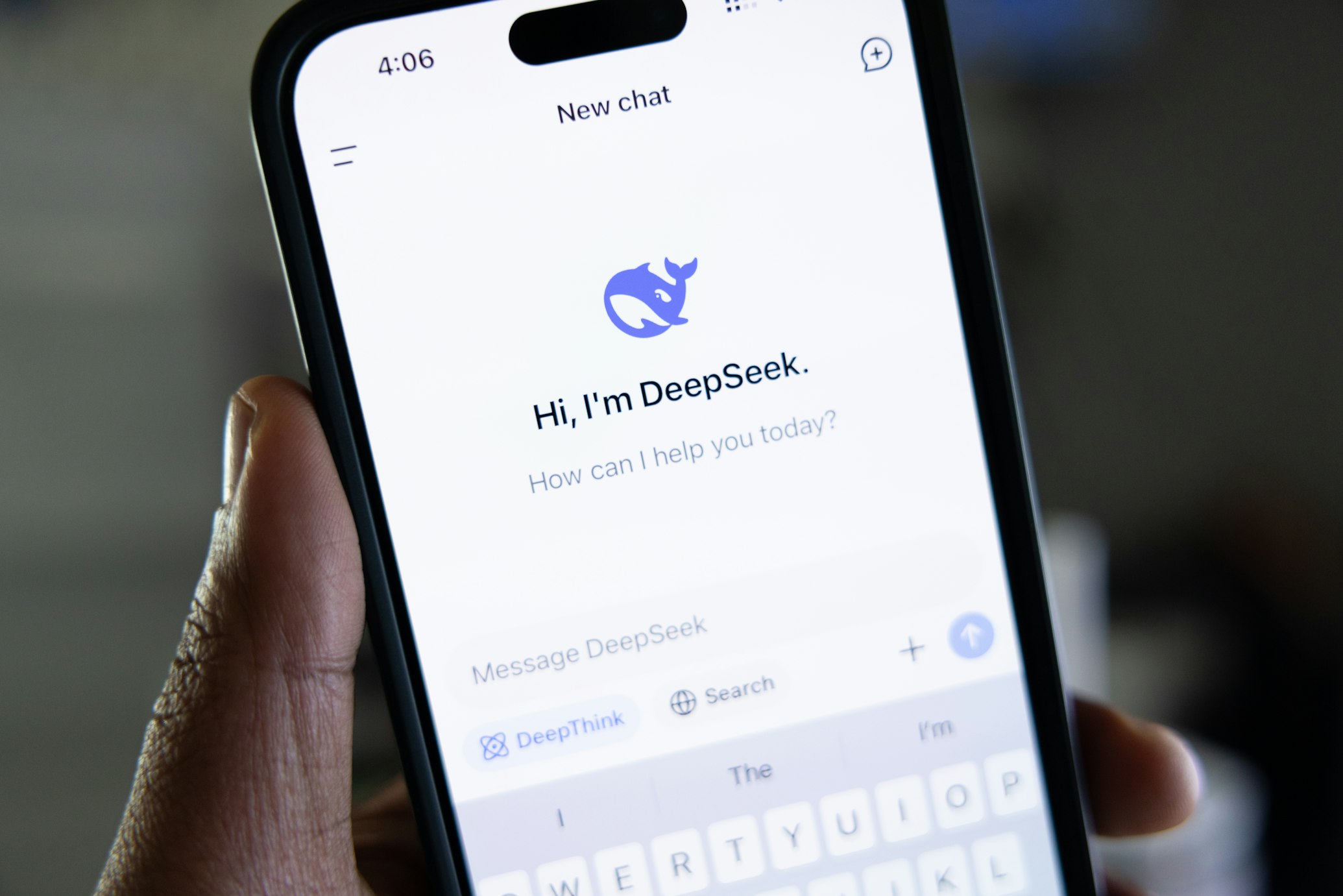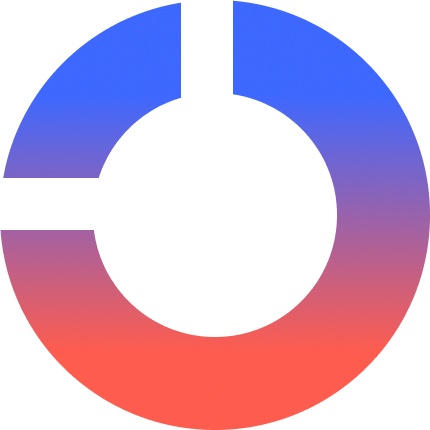L’émergence de l’avertissement iPhone NameDrop après la mise à jour iOS 17 a attiré l’attention de divers organismes chargés de l’application de la loi, soulignant la nécessité d’une prudence accrue de la part des utilisateurs d’iPhone. Dans une démarche proactive, la division de police de Middletown, dans l’Ohio, a eu recours à Facebook pour informer les parents des risques potentiels liés à la nouvelle fonctionnalité NameDrop dans ce dernier Mise à jour iOS 17. Cette évolution souligne le besoin croissant d’une sensibilisation accrue des utilisateurs aux implications en matière de confidentialité et de sécurité des fonctionnalités nouvellement introduites dans leurs appareils.
Tous les détails sur l’avertissement iPhone NameDrop
La division de police de Middletown a souligné l’importance de faire connaître cette fonctionnalité, en particulier aux parents. Dans une publication sur Facebook, ils ont conseillé : « PARENTS : n’oubliez pas de modifier ces paramètres sur le téléphone de votre enfant pour assurer sa sécurité. » Ce message souligne le rôle des parents dans la gestion active des paramètres téléphoniques de leurs enfants afin de protéger leur vie privée.

En outre, le bureau du shérif du comté d’Oakland, dans le Michigan, s’est joint à nous. exprimer ses inquiétudes via la fonctionnalité NameDrop. Ils ont souligné qu’après la mise à jour, NameDrop est activé par défaut, un détail qui pourrait surprendre de nombreux utilisateurs d’iPhone. Le bureau du shérif a pointé du doigt un comportement crucial : « de nombreuses personnes ne vérifient pas leurs paramètres et ne réalisent pas comment fonctionne leur téléphone ». Ce constat souligne la nécessité pour les utilisateurs de se familiariser avec les fonctionnalités et les paramètres par défaut de leur téléphone, notamment lorsque de nouvelles fonctionnalités sont introduites, afin de garder le contrôle de leurs informations personnelles et de leur vie privée.
Où trouver NameDrop dans les paramètres de l’iPhone ?
Pour localiser et gérer la fonctionnalité NameDrop dans les paramètres de l’iPhone, qui a fait l’objet du récent avertissement iPhone NameDrop, les utilisateurs doivent accéder aux paramètres AirDrop de leur appareil. Cette fonctionnalité, qui fait partie de la mise à jour iOS 17, rationalise le processus d’échange d’informations de contact entre un iPhone et une Apple Watch. Les utilisateurs doivent simplement tenir les appareils proches les uns des autres pour établir la connexion.
Une fois connectée, la fonctionnalité offre une flexibilité, permettant aux utilisateurs de choisir entre partager leurs informations de contact ou recevoir celles de l’autre appareil. Il est important de noter qu’Apple a fourni une option permettant aux utilisateurs d’annuler le transfert d’informations à tout moment en verrouillant leur iPhone ou en séparant physiquement les appareils avant la fin du processus.
Comment utiliser NameDrop dans iOS 17 ?
L’utilisation de la fonctionnalité NameDrop dans iOS 17 est un processus simple, conçu pour être simple et pratique.
Voici comment vous pouvez l’utiliser :
- Avant d’utiliser NameDrop, vérifiez qu’il est activé sur votre appareil. Accédez à l’application « Paramètres », appuyez sur « Général », puis sélectionnez « AirDrop ». Assurez-vous que l’option « Rassembler les appareils » est activée.
- Pour commencer à utiliser NameDrop, rapprochez votre iPhone d’un autre appareil Apple (un autre iPhone ou une Apple Watch) avec lequel vous souhaitez partager des informations de contact. La proximité des appareils déclenche la fonctionnalité NameDrop.
- Une fois que les appareils sont suffisamment proches, une invite apparaîtra sur votre écran, vous demandant si vous souhaitez partager vos informations de contact ou recevoir les détails de l’autre personne.
- Vous pouvez désormais choisir de partager vos propres informations de contact avec l’autre appareil ou de recevoir les informations de l’autre personne. Sélectionnez l’option préférée à l’invite.
- Après avoir sélectionné votre choix, le transfert d’informations commencera. Assurez-vous que les appareils restent proches les uns des autres pendant ce processus pour un transfert réussi.
- Si vous changez d’avis ou lancez le processus par erreur, vous pouvez annuler le transfert. Vous pouvez le faire en verrouillant votre téléphone ou en éloignant les appareils les uns des autres avant la fin du transfert.

Comment désactiver NameDrop dans iOS 17 ?
La désactivation de la fonctionnalité NameDrop dans iOS 17 est un processus simple, particulièrement important à la lumière de l’avertissement iPhone NameDrop. Voici les étapes à suivre :
- Commencez par ouvrir l’application « Paramètres » sur votre iPhone.
- Dans Paramètres, faites défiler pour rechercher et sélectionnez « Général » pour accéder à une gamme de paramètres généraux.
- Une fois dans les paramètres généraux, localisez et appuyez sur « AirDrop ».
- Dans les paramètres AirDrop, vous trouverez l’option « Rassembler les appareils ».
- Basculez simplement cette option en position désactivée. Cette action désactivera la fonctionnalité NameDrop.
L’exécution de ces étapes garantit que la fonctionnalité NameDrop est désactivée, offrant ainsi une solution simple pour répondre aux problèmes soulevés par l’avertissement iPhone NameDrop.
Crédit image en vedette : Kerem Gülen/Milieu du voyage